
本稿では、下記の疑問について回答、解説しています。
・RAW画像を開けない、編集できないのはなぜ?
・RAW画像の編集の仕方、方法、アプリ(ソフト)が知りたい。
・RAW画像を現像するとどんな効果あるの? また、効果の違いも知りたい。
「jpeg画像とRAW画像」、また「RAW画像の調整の違い」を比較
本稿の記事
・RAWデータ【開けない理由、開いて編集、現像する方法】
・RAW画像の編集【開いたり、編集できるようにする方法】
・RAW画像の編集【現像アプリは「Photoshop」一択で万全】
・RAW画像の編集【「Photoshop」の現像機能、「CameraRaw」】
・RAW画像の編集【現像の効果を画像で比較】


RAWデータ【開けない理由、開いて編集、現像する方法】


RAW画像は一般の画像編集アプリ(ソフト)では、開くことも編集することもできません。
その理由を解説します。
(以下、「アプリ(ソフト)」→ 「アプリ」 で統一して解説します。)
RAWデータが通常の画像アプリでは開いたり編集できない理由
RAW画像が通常の画像アプリでは開いたり編集できない理由を解説します。
RAW画像は、通常の画像とは異なった状態で保存したデータだからです。
通常の画像データは、R(Red:赤)・G(Green:緑)・B(Blue:青)の3色が1つのカラー画像データとして保存されています。
しかし、RAW画像は、R(Red:赤)・G(Green:緑)・B(Blue:青)の3色を別々のデータとして保存しています。
このように、通常の画像とは異なった状態で保存されたデータのため、通常の画像アプリではデータを開いたり編集することができません。
詳細を下記の記事で解説しています。


RAWデータを開いたり、編集できるようにする方法
RAW画像を開いたり編集するためには、専用の「現像」アプリ(ソフト)を使って、「現像」という処理をする必要があります。
RAW画像で撮影できるデジタルカメラには、「現像」アプリが付属しています。
その「現像」アプリを使うと開いたり、編集できるようになります。
しかし、RAW画像と「現像」アプリには、他のメーカー、もしくは同メーカーであってもカメラどうしの互換性がないという問題があります。
つまり、メーカーが同じカメラ、もしくは同じカメラでないと、RAW画像は開くことも編集することもできません。
そのため、今後、RAW画像と「現像」アプリの管理、使用の仕方に煩雑さが生じる可能性があります。
下記では、この互換性の問題を解決する方法を解説しています。
RAWデータの互換性の問題
RAW画像は各カメラメーカー、もしくはカメラどうしの互換性がありません。
そのため、「現像」アプリは他のカメラメーカー、もしくは他のカメラのRAW画像には使うことができません。
ということは・・・・
今後もし、使用するカメラメーカー、もしくはデジタルカメラが変わると、その度に現像アプリも変わるということ?
その現像アプリは、新型のカメラや新しいOSに対応して、ずっと継続して使えるの?
その度に、現像アプリをインストールしたり、RAW画像ごとにアプリを変えて現像するということ?
すごく手間がかかりそうだし、煩雑で面倒いな。
何か対策はないの?
という疑問があると思います。
下記で、その対策を解説します。
RAWデータの互換性の問題、対策は2つ
RAW画像の現像は、前述の通り、同一メーカー、もしくは同一カメラの現像アプリでしか現像できません。
この問題の対策は2つあります。
1つ目の対策
対策の1つ目は、最初の現像で互換性のあるデータ形式で保存する方法です。
そうすることで、2回目以降は通常の画像アプリで開くことができます。
ただ、この方法は最初だけは互換性のある現像アプリで開く必要があります。
2つ目の対策
2つ目の対策は、サードパーティ製の現像アプリを使う方法です。
この方法の最大のメリットは、メーカー、カメラの区別なく、ほとんどのメーカー、カメラのRAW画像を1つの現像アプリで現像することが可能になります。
新しいカメラのRAW画像の対応もしてくれます。
この方法だと、RAW画像の互換性、現像アプリの問題、煩わしさから解放されます。
私は、写真、画像の調整以外の煩わしさは面倒だし嫌だったので、この方法で対策しました。
下記で、この現像アプリについて解説します。
RAWデータ【現像アプリは「Photoshop」一択で万全】


現像するアプリは、Adobe(アドビ)社「Photoshop」(フォトショップ)の機能「CameraRaw」(カメラロー)一択で万全だと思います。
現像による写真のクオリティーだけでなく、クリエイティブな表現も目指したい方には、もっとも適したアプリです。
「Photoshop」一択で万全な理由
「Photoshop」一択で万全な理由は、1つのアプリで最高レベルの現像~画像編集まで完結できるからです。
アプリ間を行き来することがないため、余計なわずらわしさ、ストレスがない連携で、より制作に集中することができます。
たとえば、「CameraRaw」で現像を終え、「Photoshop」で画像編集をするケースは、実際には多々あります。
また、「Photoshop」で画像編集をする段階で、ふたたび現像へ戻ってやり直すこともあります。
ですが、こういうケースでも1つのアプリなら、ストレスなく現像と画像編集を行き来できます。
「Photoshop」は最高レベルの画像編集ができるわけですから、アプリはこれ一択で万全という意味がご理解いただけると思います。
下記では、RAW画像の現像を行う「Photoshop」の現像機能、「CameraRaw」について解説します。
RAWデータ【「Photoshop」の現像機能、「CameraRaw」】


Adobe社「Photoshop」の現像機能、「CameraRaw」は現像専用アプリと同等の能力を搭載しています。
Adobe社は、もう1つの現像アプリ「Lightroom」(ライトルーム)を開発、販売しています。
「Lightroom」は、「CameraRaw」の現像エンジンを共有しています。
「Lightroom」と「CameraRaw」の現像ツールの使い方も同じです。
つまり、同じツールを使って同じ調整をすると、現像結果は同じになるわけです。
「CameraRaw」は「Lightroom」と同様に、最高レベルの現像クオリティーを実現できるわけです。
RAWデータ【現像の効果を画像で比較】


RAW画像を現像すると、どんな効果があるのかを見ていきましょう。
下記のように、画像を比較して解説します。
「RAWデータを現像した画像」と「カメラのjpeg画像」の比較と解説
下記の上下に並んだ2点の画像を比較し、その違いの原因や理由を解説します。
・上:「RAWデータを現像した画像」
・下:「カメラのjpeg画像」
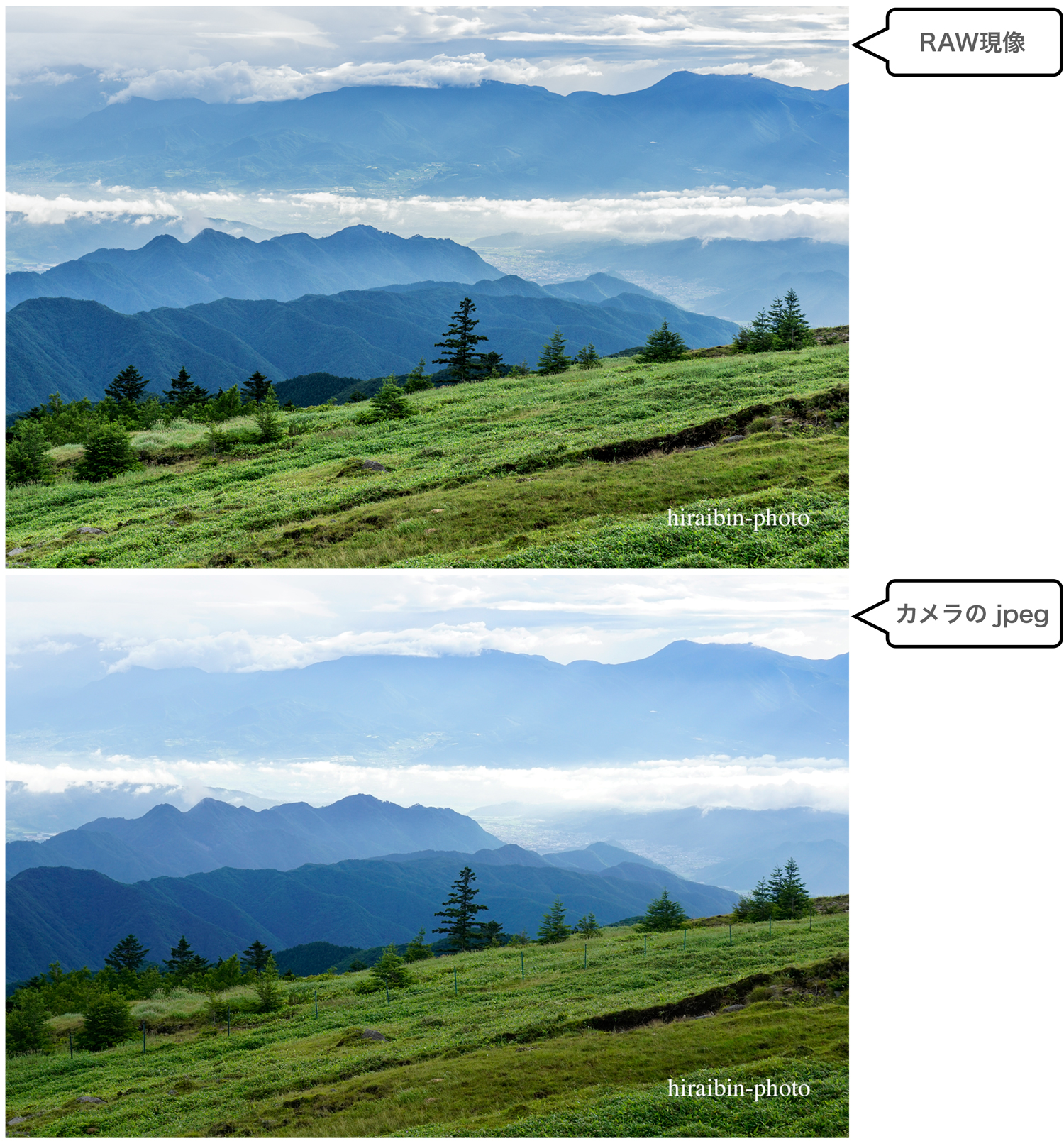
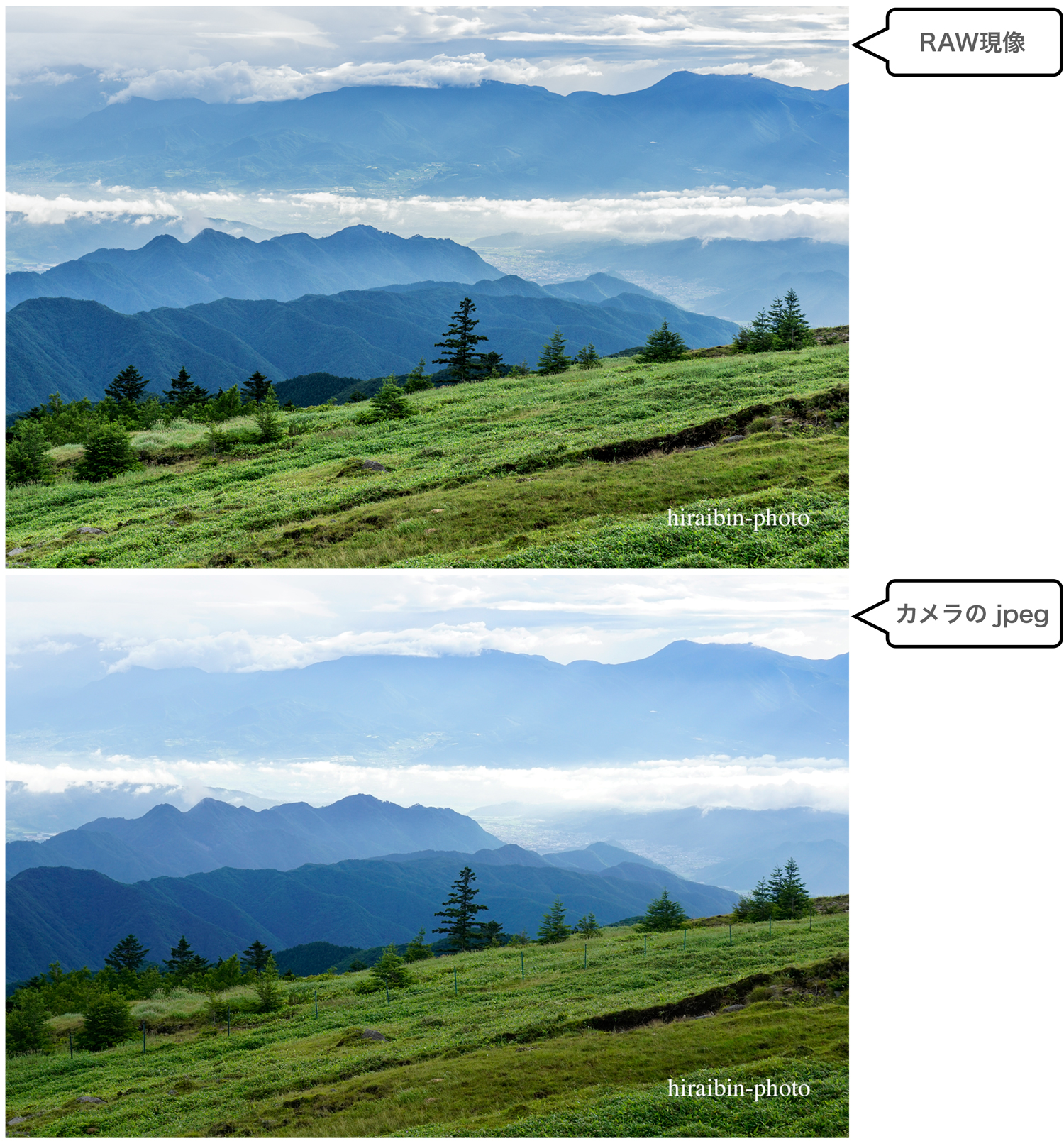
比較の解説
上の「RAW画像を現像した画像」は・・・・
雲・山並み・斜面の緑の様子や表情が見てとれます。
その理由は、
上の「RAW画像を現像した画像」は、RAW画像が保持している色情報を生かした色調補正が行なわれているからです。
その結果、階調の再現が良好なので、雲・山並み・斜面の緑がよく再現できているわけです。
ですので、この画像のポイントである雲・山並み・斜面の緑の様子や表情が見てとれ、伝わってくるわけですね。
下の「カメラが生成したjpeg画像」は・・・・
雲が明るくなり過ぎてしまっているため、ほとんどフラットになってしまって、雲の様子や表情がほとんどわかりません。
山並み・斜面の緑の様子や表情は、弱くてぼんやりとしています。
そして、雲・山並みが明るくなっている割に、斜面の緑の明るさは不足しています。
この原因は、適正な明るさの補正ができていないからです。
そして、階調の再現も適正ではありません。
そのため、画像の肝心なポイント、雲・山並み・斜面の緑の様子や表情が伝わってこないわけですね。
下の「カメラが生成したjpeg画像」から、単に暗いから明るく、明るいから暗くすればいいのではないことが解ります。
【RAWデータを現像した画像】「RAW現像:パターン1」と「RAW現像:パターン2」の比較と解説
下記の上下に並んだ2点の画像を比較し、その違いの原因や理由を解説します。
・上:【RAWデータを現像した画像】「RAW現像:パターン1」
・下:【RAWデータを現像した画像】「RAW現像:パターン2」
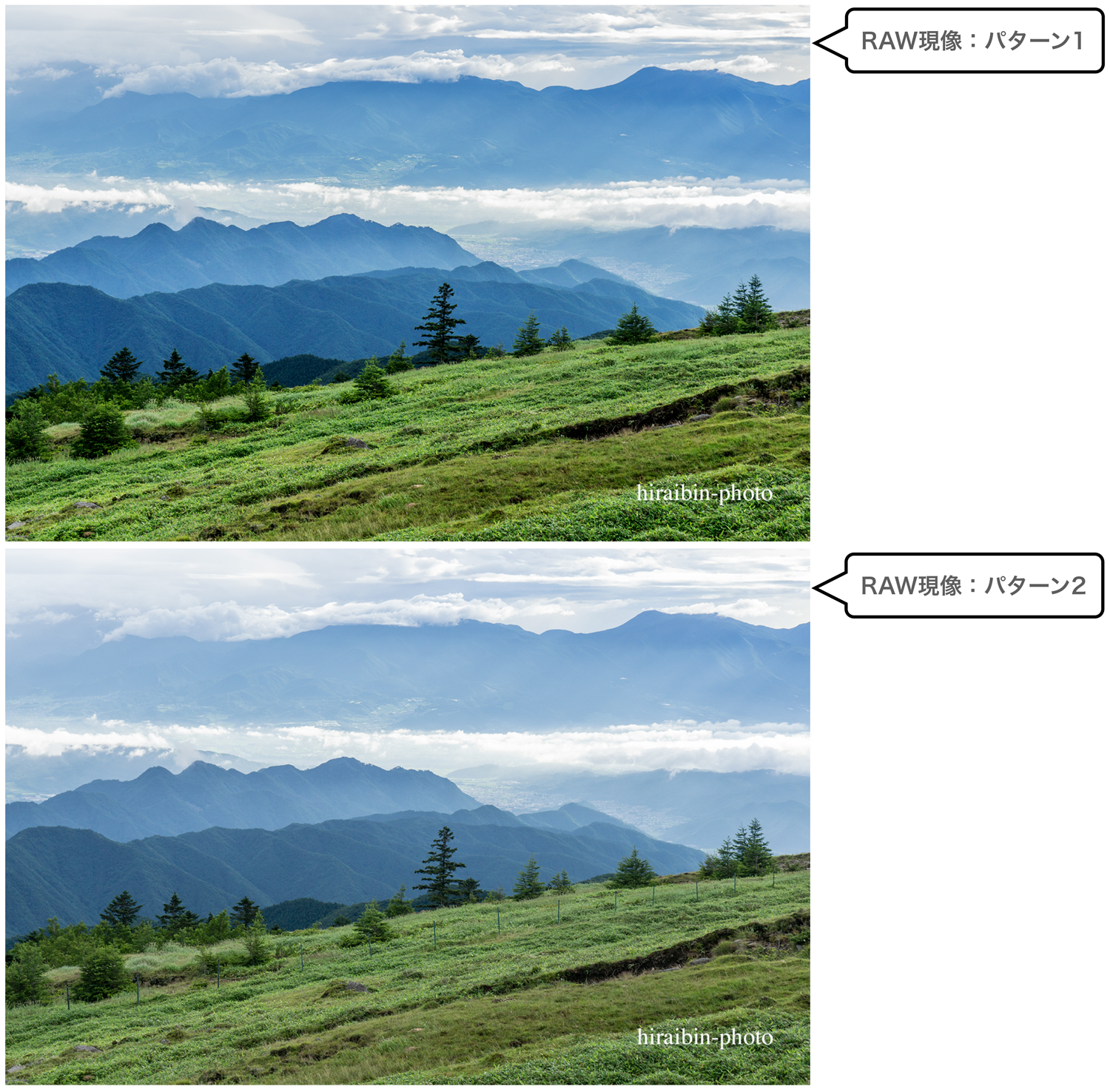
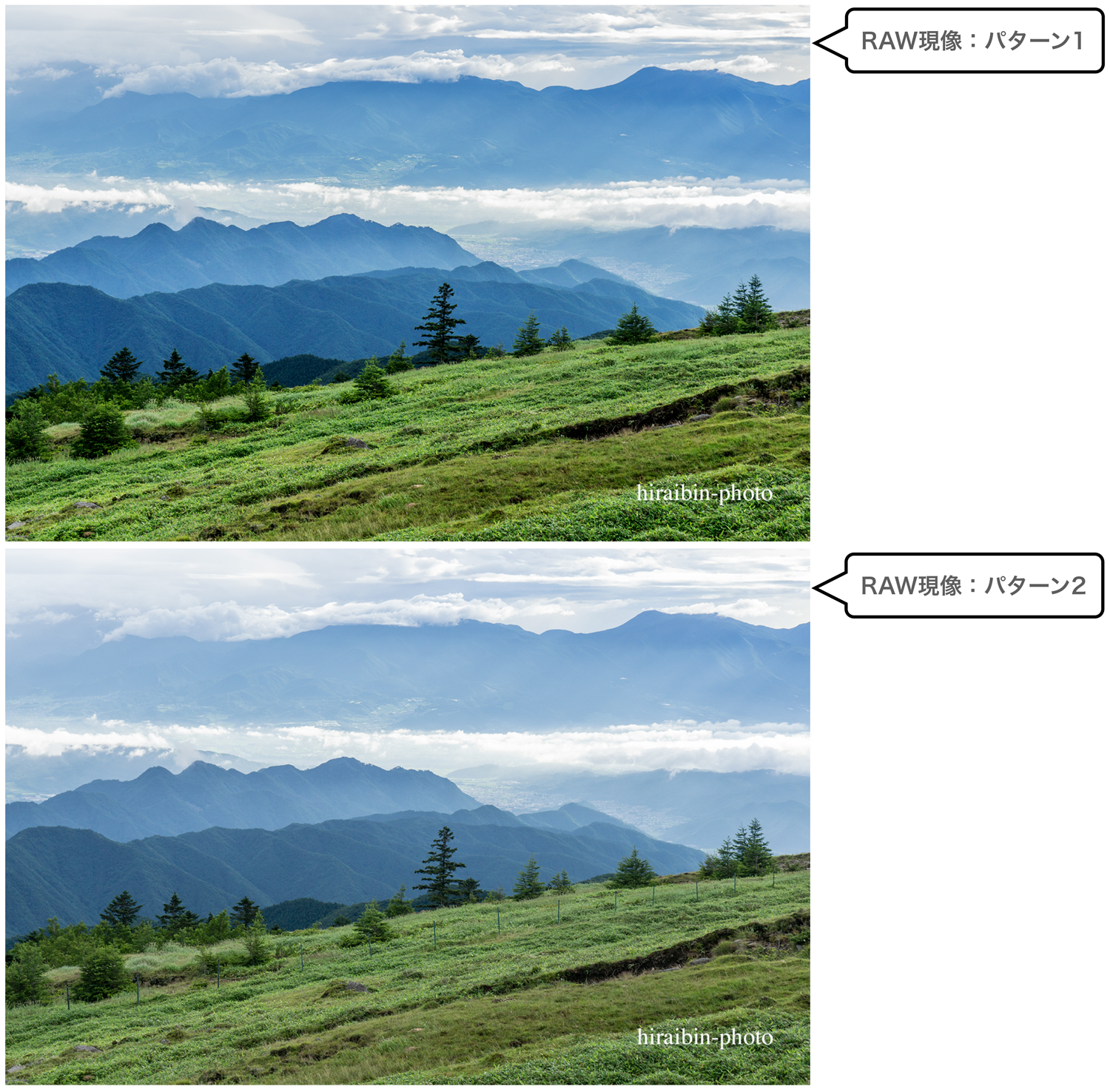
比較の解説
どちらも、【RAWデータを現像した画像】です。
上の「RAW現像:パターン1」と下の「RAW現像:パターン2」は、RAW現像の際の色調補正が異なっています。
上の「RAW現像:パターン1」は・・・・
雲・山並み・斜面の緑の様子や表情がしっかりと見てとれます。
下の「RAW現像:パターン2」は・・・・
雲・山並み・斜面の緑の様子や表情は、上の画像と比較すると弱くなっています。
この画像のポイントは、雲・山並み・斜面の緑の様子や表情です。
どちらの画像もそれは見てとれますが、程度の差が異なっています。
どちらの画像もハイライト(画像内の反射や光っているところを除く、最も白いポイント)の、明るさ・濃度は同じです。
そのハイライトより、ほんの少し濃いところ〜徐々に濃くなっていく濃さ・濃度の程度が、
上の画像は強くて、下の画像の方が弱くなっています。
このへんの強弱の調整は、感性で判断することもあります。
雲・山並みが淡いことで、遠くに見える効果もありますので。
もしかすると、上の画像と下の画像の程度の差は、コントラストだと思いませんでしたか?
コントラストの違いのように見えますが、そうではありません。
コントラストを調整してしまうと、ハイライトがjpeg 画像のように真っ白くとんでしまい、雲の様子や表情は見てとれなくなってしまいます。
暗部については現状が適正なので、これ以上、濃くなると黒くつぶれていってしまいます。
ですので、コントラストの調整は今回のケースでは使えないわけです。
以上の比較から、RAW画像を現像することでRAW画像が保持している色情報を生かせると、明るく白っぽい部分や暗く黒っぽい部分の様子や表情が、断然、見違える仕上がりになることが解ります。
スキルアップを望まれる方は、下記の記事を参考にしてみてください。


まとめ
RAW画像は、現像アプリで編集することができます。
現像の効果は、RAW画像が保持している色情報を生かした色調補正を行なうことでより効果が高まります。
感覚だけの補正ですと、写真の色調再現の本質をいつまでも理解することができません。
それはつまり、ツールの性能の限界があなたのスキルの限界となり、あなたの写真の色調再現の限界となってしまいます。
使用するアプリは、初心者にも使いやすいだけでなく、初心者〜上級者・プロまで使えるツールを搭載していることが肝心です。
なぜなら、ツールの操作に馴れた感覚だけのレベルからステップアップしていき、本物のスキルを修得しやすくなるからです。
色調補正の再現の限界は、スキルとアプリの性能で決まるのでありません。
画像が保持する色情報のみで決まります。
ですので、それを実現できるツールを搭載した「Photoshop」なら万全であるわけです。
まずは、無料で始めてみよう!Adobe「 Photoshop 」(CameraRaw) & 「Lightroom」が使えるプランを見てみる














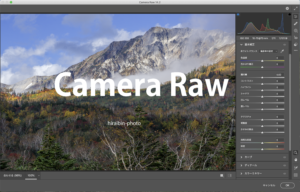
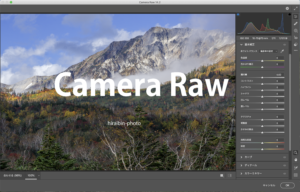
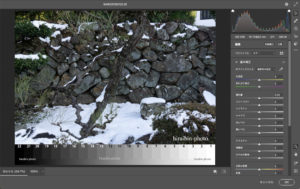
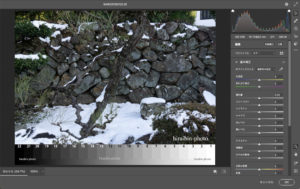

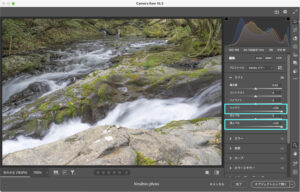
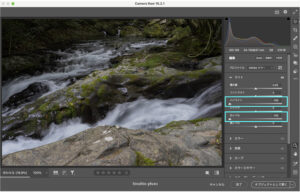





コメント